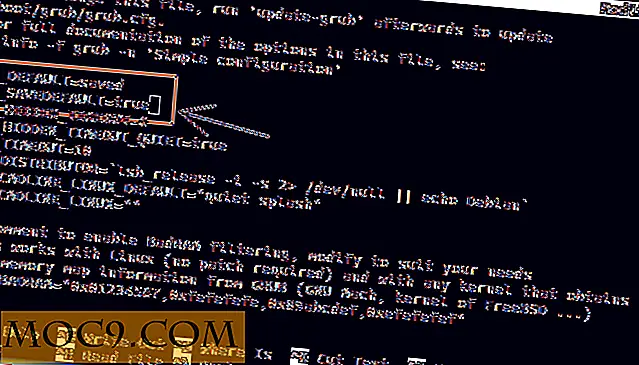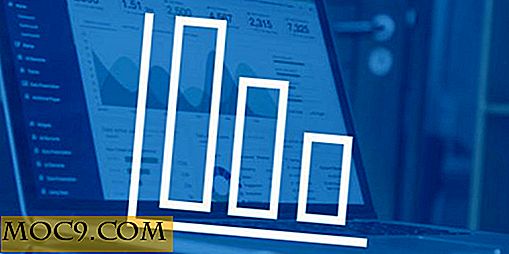11 sätt att säkra din WordPress-blogg
 Att säkra din WordPress-blogg är det viktigaste du måste göra när du har ställt upp det på din server. Det borde inte finnas någon anledning för dig att lämna din WordPress öppet för hackare att krypa in och stjäla din information och / eller förstöra dina data. Här är 11 sätt som du kan använda för att säkra din WordPress-blogg.
Att säkra din WordPress-blogg är det viktigaste du måste göra när du har ställt upp det på din server. Det borde inte finnas någon anledning för dig att lämna din WordPress öppet för hackare att krypa in och stjäla din information och / eller förstöra dina data. Här är 11 sätt som du kan använda för att säkra din WordPress-blogg.
1) Kryptera din inloggning
När du försöker logga in på din webbplats skickas ditt lösenord okrypterat. Om du befinner dig i ett offentligt nätverk kan hacker enkelt " sniffa" ut ditt inloggningsuppgifter med hjälp av nätverkssniffer. Det bästa sättet är att kryptera din inloggning med plug-in för Chap Secure Login. Detta plugin lägger till en slumpmässig hash till ditt lösenord och autentisera din inloggning med CHAP-protokollet.
2) Sluta brute force attack
Hackers kan enkelt spricka ditt inloggnings lösenord och referens med brute force attack. För att förhindra att det händer, kan du installera inloggningsinsticksprogrammet. Detta plugin registrerar IP-adressen och tidsstämpeln för varje misslyckat WordPress inloggningsförsök. När ett visst antal misslyckade försök har upptäckts, kommer det att inaktivera inloggningsfunktionen för alla förfrågningar från det här intervallet.
3) Använd ett starkt lösenord
Se till att du använder ett starkt lösenord som är svårt för andra att gissa. Använd en kombination av siffror, specialtecken och stora bokstäver för att skapa ditt lösenord. Du kan också använda lösenordskontrollen på WordPress 2.5 och senare för att kontrollera styrkan på ditt lösenord.
4) Skydda din wp-admin-mapp
Din wp-admin- mapp innehåller all viktig information och det är den sista platsen du vill ge tillgång till andra. Använd AskApache Lösenordsskydd till lösenord skydda katalogen och ge åtkomst till höger endast till behörig personal.
5) Ta bort WordPress version info
Ett stort antal WordPress-teman inkluderar WordPress-versionsinformationen i metataggen. Hackers kan enkelt få tag i denna information och planera specifika attacker som riktar sig mot säkerhetsproblemet för den versionen.
För att ta bort informationen om WordPress-versionen, logga in på din WordPress-kontrollpanel . Gå till Design-> Tema Editor . Till höger klickar du på Header- filen. Till vänster där du ser många koder, leta efter en linje som ser ut
Ta bort den och tryck på Update File .
Uppdatering : I WP2.6 och senare innehåller WordPress automatiskt versionen i Wp_head-avsnittet. För att åtgärda detta kan du helt enkelt installera WP-Security Scan-plugin.
6) Dölj din plugin-mapp
Om du går till http://yourwebsite.com/wp-content/plugins kan du se en lista över plugins som du använder för din blogg. Du kan enkelt dölja den här sidan genom att ladda upp en tom index.html till plugin-katalogen.
Öppna din textredigerare. Spara det tomma dokumentet som index.html .
Använd ett ftp-program, ladda upp index.html till mappen / wp-innehåll / plugins .
7) Ändra ditt inloggningsnamn
Standard användarnamnet är admin . Du kan göra det svårare för hackaren att spricka ditt inloggningsuppgifter genom att ändra inloggningsnamnet.
Gå till Användare och skapa ett nytt användarkonto på din WordPress-kontrollpanel. Ge den nya användaradministratörsrollen. Logga ut och logga in igen med det nya användarkontot.
Gå till Användare igen. Den här gången markerar du rutan bredvid admin och trycker på Delete . När den frågar om borttagningsbekräftelse väljer du " Attribut alla inlägg och länkar till: " och välj ditt nya användarnamn från rullgardinsmenyn. Detta överför alla inlägg till ditt nya användarkonto. Tryck på Bekräfta radering .
8) Uppgradera till den senaste versionen av WordPress och plugins
Den senaste versionen av WordPress innehåller alltid buggfixar för eventuella säkerhetsproblem, därför är det viktigt att hålla dig uppdaterad hela tiden. Den senaste versionen är WP 2.6 (från denna post). Du kan ladda ner det här.
9) Gör en vanlig säkerhetssökning
Installera wp-security-scan-plugin och utför en regelbunden sökning av din blogginställning för eventuella säkerhetssmutningar. Detta plugin kan också hjälpa dig att ändra ditt prefix från wp_ till ett anpassat prefix.
10) Säkerhetskopiera din WordPress-databas
Oavsett hur säker din webbplats är, vill du fortfarande förbereda dig för det värsta. Installera wp-databas-backup plugin och schemalägga det för att säkerhetskopiera databasen varje dag.
11) Definiera användarrättighet
Om det finns fler än en författare till din blogg kan du installera plugin-modulen för roll för att definiera möjligheterna för varje användargrupp. Detta ger dig, bloggägaren, möjligheten att styra vad användarna kan och inte kan göra i bloggen.
Bildkrediter: rommel_md


![5 fönsterhanterare för bättre organisation [Mac]](http://moc9.com/img/mac-window-managers-divvy.jpg)